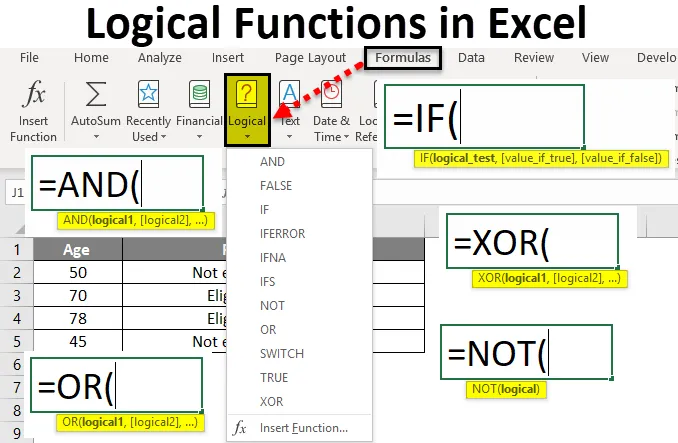
Prueba lógica de Excel (tabla de contenido)
- Prueba lógica en Excel
- ¿Cómo usar funciones lógicas en Excel?
Prueba lógica en Excel
La prueba lógica significa que el sistema verificará una condición dada y si esa lógica se cumple, mostrará los resultados de acuerdo con la lógica en Excel. La lógica es cualquier cosa que verifiquemos, supongamos que si un estudiante obtiene más de 35 marcas que podemos considerar como aprobado, de lo contrario, fallará. Un empleado debe obtener una bonificación si su salario es de 25k a 30k. así, podemos verificar cualquier lógica en el mundo real y ejecutar los resultados en consecuencia. Para realizar estos resultados, Excel tiene múltiples funciones lógicas. Con la ayuda de esas funciones, podemos realizar nuestras pruebas lógicas en Excel.
Las funciones lógicas de Excel disponibles son IF, AND, OR, NOT, XOR, etc.
¿Cómo usar funciones lógicas en Excel?
Test lógico en Excel es muy simple y fácil de usar. Comprendamos cómo usar funciones lógicas en excel.
Puede descargar esta plantilla Excel de prueba lógica aquí - Plantilla Excel de prueba lógica# 1 - Función IF
La función IF verifica la condición dada y proporciona resultados según la satisfacción de la condición. Considere una condición pequeña, si la edad es mayor de 50 años, el resultado debería ser elegible para la pensión; de lo contrario, no debería ser elegible para una pensión.
Primero, comprenda la sintaxis IF. A continuación se muestra la captura de pantalla de la sintaxis IF.

Si observa, primero es una prueba lógica que es la condición que debe cumplir en Excel. En segundo lugar, Value_If_True significa qué imprimir si la condición es verdadera. El último es Value_if_false qué imprimir si la condición es falsa.
Ahora ingrese los datos y aplique la fórmula en la celda B2 como se muestra a continuación.

La salida será como se indica a continuación.
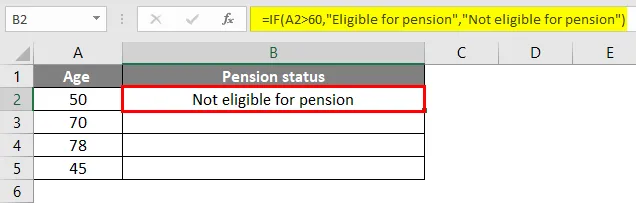
Arrastre la Fórmula al resto de las celdas.

Podemos observar donde sea que la edad sea mayor de 60 años, los resultados son “Elegibles para la pensión” si es menor de 60 “No elegible para la pensión”.
Además de IF, hay IF anidado y también podemos escribir múltiples lógicas según los requisitos.
# 2 - Y Función
Y la prueba lógica se usa en Excel cuando queremos verificar si se cumplen dos condiciones o no. Veremos la sintaxis de AND cuando le demos = AND en cualquier celda, podemos encontrar la sintaxis como a continuación.

En la imagen, podemos observar la sintaxis como lógica 1, lógica 2, etc. Cuantas lógicas habrá, todas deberían estar satisfechas, entonces solo los resultados serán "Verdaderos".
Ahora aplicaremos la fórmula a la pequeña lógica que se muestra en la imagen. Queremos conocer a los candidatos A, B, C que aprobaron dos pruebas con más de 50 puntos. Si ambas pruebas aseguraron más de 50, mostrará "Verdadero", de lo contrario, "Falso".
La fórmula se aplica a la celda D2.

La salida será como se indica a continuación.

Arrastre la Fórmula al resto de las celdas.

Observe que la imagen de arriba B2 es mayor que 50 y C2 es mayor que 50, por lo tanto, es “Verdadero”. Si observamos al candidato B que aseguró menos de 50 en la Prueba 1 y más de 50 en la Prueba 2, sin embargo, según la lógica AND, ambas lógicas deberían satisfacer, entonces solo el resultado será "Verdadero". Dado que el candidato A satisfizo ambas lógicas, por lo tanto, es "verdadero". Para una mejor aplicación de lógica, podemos usar la lógica "Y" con la combinación de "IF".
# 3 - Función OR
O la prueba lógica en Excel dará resultados si alguien satisface la lógica o la condición. Si ambas condiciones son falsas, los resultados serán falsos.
Debajo de la imagen para la sintaxis OR.
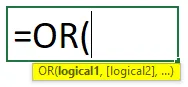
Si observamos la sintaxis, es logic1, logic2, etc., como AND logic, pero toda la lógica debería satisfacer cualquier lógica aquí. Consideraremos la misma lógica de AND y ambas pruebas deberían asegurar más de 50, entonces solo True. En lógica OR, si alguna prueba One asegura más de 50, entonces será True.
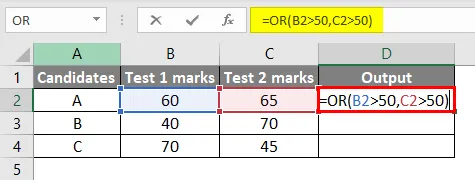
La salida será como se indica a continuación.

Arrastre la Fórmula al resto de las celdas.
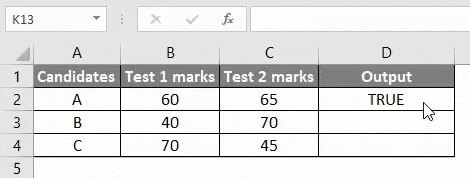
Observe la fórmula en el cuadro de color rojo y observe los resultados en la columna D. Todos son "verdaderos" porque todos los candidatos obtuvieron más de 50 en al menos una prueba.
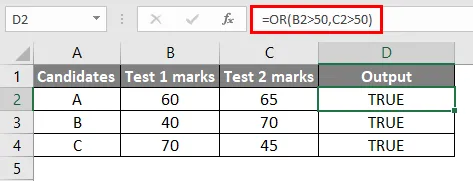
Cambie los valores de dos pruebas de menos de 50 y observe a cualquier candidato.
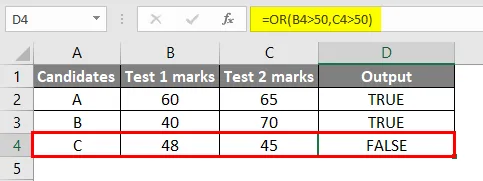
Ahora, como los resultados de ambas pruebas son inferiores a 50, por lo tanto, es "Falso". O también se puede usar con la combinación de IF para mejores aplicaciones lógicas.
# 4 - Función XOR
La función de Excel excel XOR funciona de tal manera que si una lógica One satisface, dará el resultado como True si ambas lógicas están satisfechas o si ambas no están satisfechas, entonces será False. Si queremos que los resultados sean Verdaderos, solo una sola condición debería satisfacer.
La sintaxis de XOR es similar a OR, solo necesitamos agregar X al principio.
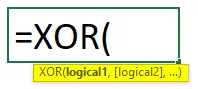
Usaremos el mismo ejemplo para aplicar XOR también.

La salida será como se indica a continuación.

Arrastre la Fórmula al resto de las celdas.
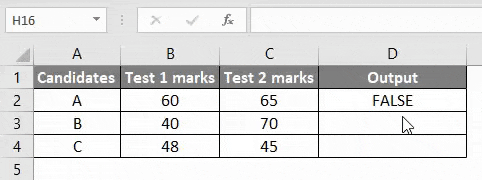
Observe la fórmula y observe los resultados. Cuando el candidato A satisface tanto Test1 como Test2 con más de 50 es Falsesimilarly, el candidato C no satisface ambas pruebas, por lo tanto, es falso. El candidato B no obtuvo más de 50 en la prueba1 pero obtuvo más de 50 en la prueba2, por lo que la condición se cumple, por lo tanto, es Verdadero.
# 5 - NO funciona
La prueba NO lógica en Excel devuelve False cuando se cumple la condición, True cuando la condición no se cumple. Veamos la sintaxis de NOT y veremos cómo podemos usarla.
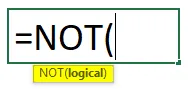
Podemos observar que solo tiene lógica lo que necesita verificar. Ahora aplicaremos a una situación en la que podamos usarlo. Supongamos que queremos mostrar falso para votar si la edad es menor de 18 años.
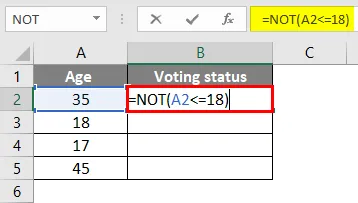
La salida será como se indica a continuación.

Arrastre la Fórmula al resto de las celdas.
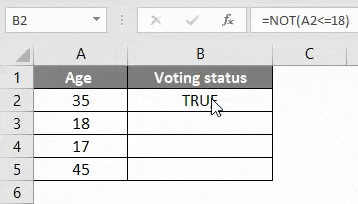
Observe la imagen de arriba si la edad es menor o igual a 18, lo que significa que está dando falso si la edad es mayor de 18, devuelve verdadero. Podemos utilizar la función NO con la combinación de otras funciones lógicas de Excel como IF, OR, etc. para realizar otras operaciones lógicas.
Cosas para recordar sobre la prueba lógica en Excel
- Las pruebas lógicas se utilizan para devolver los valores que dependen de la satisfacción de la condición en Excel. Diferentes pruebas lógicas siguen diferentes lógicas en Excel.
- La función SI devuelve un valor si se cumple la condición, y devuelve otro valor si no se cumple una condición, entonces devuelve valores proporcionados por el usuario.
- O la lógica de la función es que devolverá el valor como True si se cumple una condición de dos condiciones.
- Y la lógica de la función es que devolverá el valor como Verdadero si se cumplen ambas condiciones. Si alguna de las condiciones no se cumple, devolverá el valor False.
- La prueba lógica de XOR Excel devolverá el valor Verdadero si solo una condición satisface de dos. Regresará False si ambos están satisfechos o no satisfechos.
- La función NOT devuelve True si no se cumple una condición y devuelve False si se cumple una condición.
- Dependiendo de la situación y los requisitos, podemos usar una combinación de todas estas pruebas lógicas en Excel.
Artículos recomendados
Esta ha sido una guía para las pruebas lógicas en Excel. Aquí discutimos cómo usar funciones lógicas como IF, AND, OR, XOR y NOT en Excel junto con ejemplos prácticos y una plantilla descargable. Puede obtener más información sobre Excel en los siguientes artículos:
- MS Excel: AND Función en Excel
- Función OR en Excel
- Usar la función NOT en Excel
- Función SUMIF en Excel